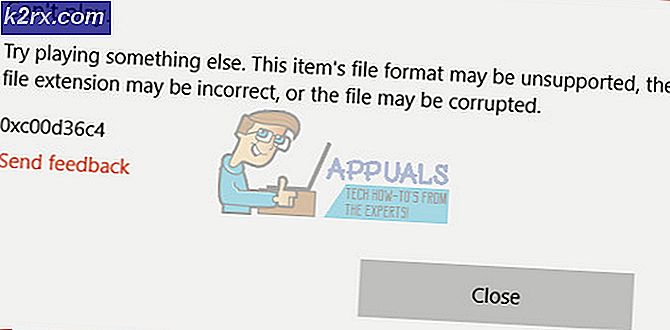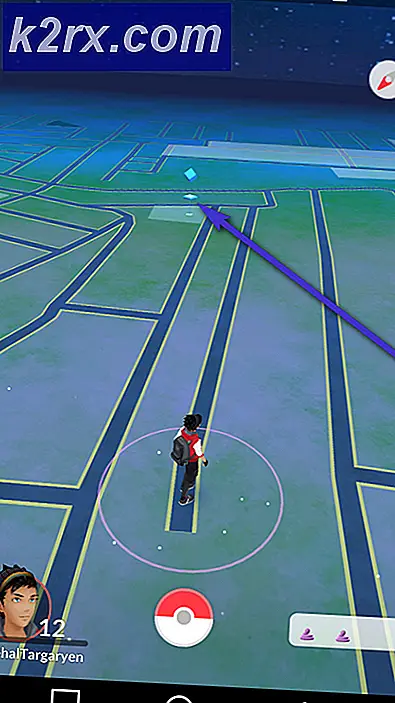Fix: iTunes 'Er is een probleem met dit Windows Installer-pakket'
Het oplossen van iTunes-problemen wanneer het programma eenvoudigweg niet op uw computer kan worden geïnstalleerd, kan behoorlijk moeilijk zijn. Deze moeilijkheid is te zien in elke versie van Windows, maar het blijkt dat gebruikers vooral met iTunes op Windows 7 en Windows 10 worstelen. De volledige foutmelding luidt als volgt:
Er is een probleem met dit Windows-installatiepakket. Een programma dat vereist is om deze installatie te voltooien, kon niet worden uitgevoerd.
iTunes is oorspronkelijk ontworpen voor Mac OS-apparaten, maar Windows-gebruikers voelen zich ook aangetrokken tot de eenvoudige interface en de enorme mediadatabase. Het programma zou zonder problemen op uw Windows-pc moeten worden geïnstalleerd, maar dat is eenvoudigweg niet het geval voor de meeste gebruikers en er zijn nogal wat andere fouten naast deze specifieke.
Volg de rest van het artikel om de mogelijke oplossingen voor dit specifieke foutbericht te bekijken.
Oplossing 1: gebruik het hulpprogramma Microsoft Installer Cleanup
Het Microsoft Installer Cleanup-hulpprogramma is een speciaal hulpprogramma dat is ontwikkeld door Microsoft. Het doel is om eenvoudig alles op te ruimen dat overblijft nadat een bepaald programma gedeïnstalleerd is. Dit betekent dat u het kunt gebruiken om overgebleven installatiebestanden te verwijderen van programma's die u van tevoren hebt geïnstalleerd als u ze opnieuw correct wilt installeren.
Gebruikers die met deze fout worstelden, meldden dat het gebruik van dit hulpprogramma in staat was om hun probleem op te lossen, omdat ze vervolgens iTunes met succes konden installeren.
- Download het bestand van een van de respectabele pagina's waarop de installatiebestanden staan. Aangezien het bestand na een tijdje door Microsoft is verwijderd, moet u het downloaden van een van deze externe bronnen.
- Voer het bestand uit dat u zojuist hebt gedownload om de eenvoudige interface te openen die bestaat uit de lijst met alle apps die u op uw computer hebt geïnstalleerd of die u hebt verwijderd, maar sommige bestanden zijn gebleven.
- Lokaliseer iTunes in de lijst, selecteer het en klik op de knop Verwijderen om de bestanden van uw systeem te verwijderen. Zoek bovendien het Apple Software Update-programma en verwijder het.
- Probeer de iTunes-installatie opnieuw uit te voeren en controleer of het foutbericht nog steeds wordt weergegeven.
Oplossing 2: repareer de Apple Software Update Tool of verwijder alle Apple-software
Het repareren van de Apple Software Update-tool kan ook helpen als u probeert de installatie voor iTunes uit te voeren, omdat soms de vorige Apple-software die u hebt geïnstalleerd, nieuwe programma's kan verstoren die u wilt verwijderen. Als deze methode niet werkt, verwijder dan alle Apple-gerelateerde programma's. Volg de onderstaande stappen voor meer informatie.
- Open het Configuratiescherm door ernaar te zoeken in uw zoekbalk. U kunt ook Instellingen openen door op het Windows-logo in de linkerbenedenhoek te klikken en op het tandwielpictogram te klikken.
- Schakel over naar de categorieweergave in het Configuratiescherm en klik op Een programma deïnstalleren onder Programma's en onderdelen.
- Zoek de Apple Software Update-tool en klik op de knop Verwijderen / repareren.
- Hierdoor wordt de installatiewizard geopend die u de keuze geeft om de tool te verwijderen of te verwijderen.
- Kies de optie Repareren en volg de instructies op het scherm om het te repareren. Probeer daarna de iTunes-setup uit te voeren.
Als deze methode geen resultaten oplevert, kunt u altijd eerdere Apple-programma's op uw computer verwijderen en de installatie opnieuw uitvoeren.
- Open het Configuratiescherm door ernaar te zoeken in uw zoekbalk. U kunt ook Instellingen openen door op het Windows-logo in de linkerbenedenhoek te klikken en op het tandwielpictogram te klikken.
- Schakel over naar de categorieweergave in het Configuratiescherm en klik op Een programma deïnstalleren onder Programma's en onderdelen.
- Zoek alle Apple-programma's die u hebt geïnstalleerd, zoals:
iTunes
Snelle tijd
Apple software update
Apple Mobile Device Support
Bonjour
Apple Application Support
- Klik op de knop Installatie ongedaan maken bovenaan het venster om deze te verwijderen.
- Probeer het installatiebestand opnieuw uit te voeren en controleer of het foutbericht nog steeds wordt weergegeven.
Oplossing 3: Pak de bestanden uit en voer het passieve installatieprogramma uit
Deze oplossing werkte voor een flink aantal gebruikers, maar het heeft een zekere fout, wat betekent dat je geen nieuwe updates voor het iTunes-programma kunt ontvangen. Dit betekent veel voor sommige gebruikers, maar u kunt deze methode altijd opnieuw gebruiken telkens wanneer u de nieuwste versie van iTunes wilt downloaden. Volg de onderstaande stappen om dit te bereiken.
- Klik met de rechtermuisknop op het iTunes-installatiebestand dat u hebt gedownload van de officiële website van Apple en selecteer de optie Uitpakken naar om het bestand uit te pakken met WinRar.
- Open de map waarin u de bestanden hebt uitgepakt en verwijder het bestand applesoftwareupdate.msi uit die map. Hierdoor wordt de installatie ervan voorkomen en moet het probleem met succes worden geïnstalleerd, maar kunt u het niet bijwerken.
- Nadat de bestanden zijn gedownload, opent u de opdrachtprompt door ernaar te zoeken in het menu Start of door te klikken op de zoekknop op de taakbalk. Klik met de rechtermuisknop op het eerste resultaat en selecteer Als administrator uitvoeren.
- Kopieer en plak de locatie van het installatiebestand in de opdrachtprompt en zorg ervoor dat u het passieve werk toevoegt aan het einde van de regel. De opdracht end zou er ongeveer zo uit moeten zien als de map met instellingen zich op uw bureaublad bevindt:
C: \ Gebruikers \ gebruikersnaam \ Desktop \ Itunes64setup \ itunes64.msi \ passive
- De installatie moet doorgaan dus volg de instructies op het scherm. Met dit proces wordt de Apple Software Update-tool vermeden die het probleem in de eerste plaats veroorzaakte.
PRO TIP: Als het probleem zich voordoet met uw computer of een laptop / notebook, kunt u proberen de Reimage Plus-software te gebruiken die de opslagplaatsen kan scannen en corrupte en ontbrekende bestanden kan vervangen. Dit werkt in de meeste gevallen, waar het probleem is ontstaan door een systeembeschadiging. U kunt Reimage Plus downloaden door hier te klikken